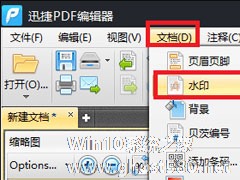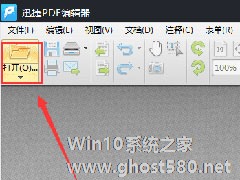-
迅捷PDF编辑器怎么修改PDF水印?
- 时间:2024-05-04 01:39:35
大家好,今天Win10系统之家小编给大家分享「迅捷PDF编辑器怎么修改PDF水印?」的知识,如果能碰巧解决你现在面临的问题,记得收藏本站或分享给你的好友们哟~,现在开始吧!
很多时候,为了保护我们辛辛苦苦制作的PDF文件不被他人在其它用途上使用,我们都会在PDF文件中添加属于自己的水印,以此来保护PDF文件。那么要是添加好的水印我们不满意,该怎么修改呢?下面,我们就一起往下看看迅捷PDF编辑器修改PDF水印的方法吧!
方法步骤
1、点击“文档”—“水印”按钮,选择其中的管理选项;

2、点击之后,界面就会弹出管理水印的弹出框。列表下就会显示你PDF文件中的水印信息,之后点击“移除”按钮,会再次弹出一个提示框提示你是否删除该水印,点击“是”即可删除,如果你想修改水印内容的话,点击“编辑”按钮即可进行相对应的修改操作。
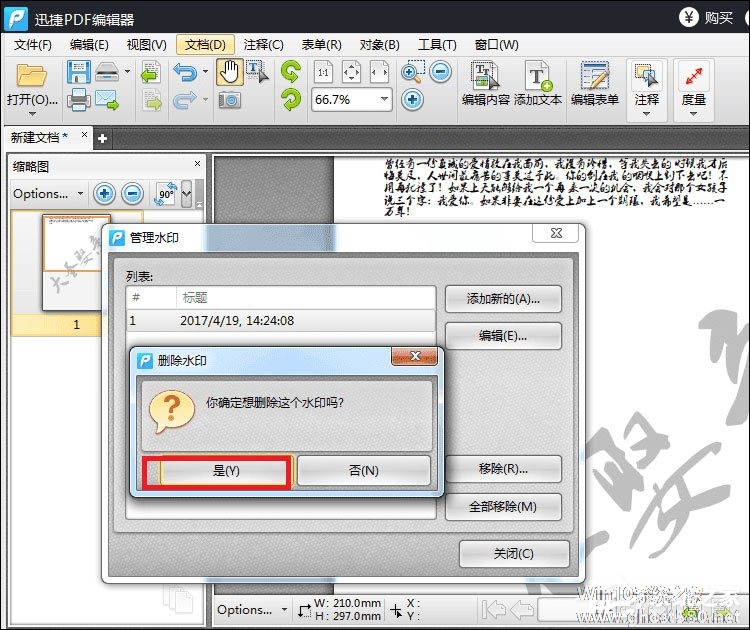
以上就是关于「迅捷PDF编辑器怎么修改PDF水印?」的全部内容,本文讲解到这里啦,希望对大家有所帮助。如果你还想了解更多这方面的信息,记得收藏关注本站~
*此文为Win10系统之家www.ghost580.net文♂章,转载请联系网站管理人员!
相关文章
-
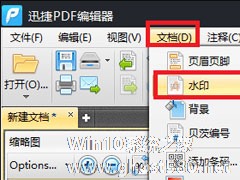
很多时候,为了保护我们辛辛苦苦制作的PDF文件不被他人在其它用途上使用,我们都会在PDF文件中添加属于自己的水印,以此来保护PDF文件。那么要是添加好的水印我们不满意,该怎么修改呢?下面,我们就一起往下看看迅捷PDF编辑器修改PDF水印的方法吧!
方法步骤
1、点击“文档”—“水印”按钮,选择其中的管理选项;
2、点击之后,界面就会弹出管理水印的弹... -
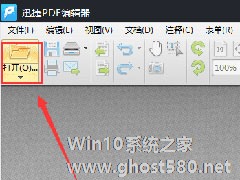
PDF怎么编辑页眉页脚?迅捷PDF编辑器编辑修改页眉页脚的方法
页眉和页脚,位于文档中每个页面的顶部区域和底部区域,它们可以用来显示文档的附加信息,如页码、时间、名称、文档、注释等。那么,PDF文档要怎么编辑页眉页脚呢?很简单,迅捷PDF编辑器就可以编辑,下面,我们就一起往下看看迅捷PDF编辑器编辑修改页眉页脚的方法吧!
方法步骤
1、运行这款迅捷PDF编辑器,软件打开之后,点击界面的“打开”选项,打开需要进行修改的PDF... -

相信大家都有遇到过,在网上下载的PDF文件总是会有许许多多的水印存在,非常影响PDF文件的整体阅读效果,但其实,如果不想看到这些水印存在的话,我们是可以将它们去除的。那么,PDF怎么去水印呢?下面,我们就一起往下看看使用迅捷PDF编辑器去水印的方法。
方法步骤
1、用鼠标双击迅捷PDF编辑器图标,打开进入迅捷PDF编辑器界面,接着将要编辑的PDF文件用鼠标直接... -

迅捷CAD编辑器是一款非常好用的图纸CAD编辑器,很多CAD的制图员会将图纸保存成PDF的格式,那你知道怎么对PDF图纸进行绘图统的吗?跟着小编一起往下看看迅捷CAD编辑器对PDF图纸进行绘图统计的方法吧。
方法步骤
1、首先运行软件,切换到【高级】选项卡。
2、找到并点击【绘图统计】功能,打开绘图统计窗口。
...